时间:2024-02-25 16:04:02 作者:lihong 来源:系统之家 1. 扫描二维码随时看资讯 2. 请使用手机浏览器访问: https://m.xitongzhijia.net/xtjc/20240225/297288.html 手机查看 评论 反馈
惠普如何使用HDMI外接电视机?对于拥有惠普笔记本的用户来说,利用HDMI线将电脑与电视机相连后,即可享受大屏幕带来的震撼视觉体验。接下来小编给大家详细介绍惠普笔记本通过HDMI连接电视机的设置方法。
惠普笔记本连接电视机的设置方法:
一. 需要设备
1. 笔记本和电视机,并且二者都要有HDMI接口。

2. HDMI连接线。
二. 连接方法
1. 首先将HDMI线先连接到电脑(注意:连线过程最好在笔记本和电视机关机状态下进行)。

2. 再将HDMI线连接到液晶电视机HDMI1接口。

3. 连接好HDMI连接线后,再打开笔记本和电视机,使用遥控器将电视机的信号切换到HDMI1。
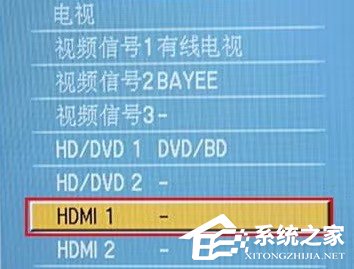
4. 使用“Windows徽标键+P键”切换到显示模式。
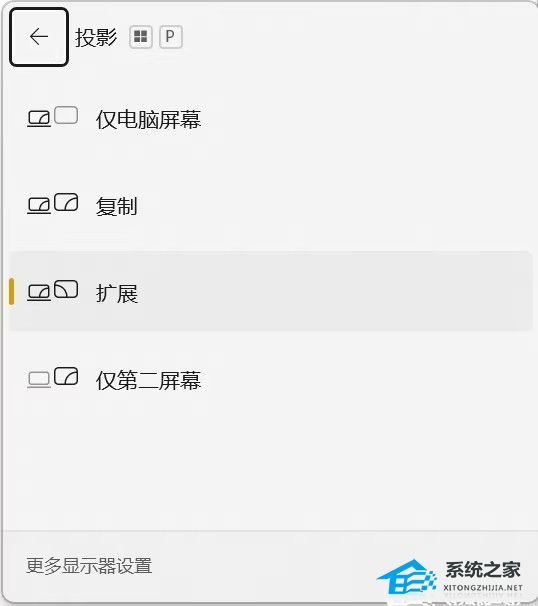
5. 如果选择复制模式,电视机将和笔记本屏幕显示相同的内容,设置完成。
相关教程
以上就是系统之家小编为你带来的关于“惠普如何使用HDMI外接电视机”的全部内容了,希望可以解决你的问题,感谢您的阅读,更多精彩内容请关注系统之家官网。
发表评论
共0条
评论就这些咯,让大家也知道你的独特见解
立即评论以上留言仅代表用户个人观点,不代表系统之家立场